当运行容器时,使用的镜像如果在本地中不存在,docker 就会自动从 docker 镜像仓库中下载,默认是从 Docker Hub 公共镜像源下载。
下面我们来学习:
1、管理和使用本地 Docker 主机镜像
2、创建镜像
列出镜像列表
我们可以使用 docker images 来列出本地主机上的镜像。
[root@localhost ~]# docker images

各个选项说明:
REPOSTITORY:表示镜像的仓库源
TAG:镜像的标签
IMAGE ID:镜像ID
CREATED:镜像创建时间
SIZE:镜像大小
同一仓库源可以有多个 TAG,代表这个仓库源的不同个版本,如ubuntu仓库源里,有15.10、14.04等多个不同的版本,我们使用 REPOSTITORY:TAG 来定义不同的镜像。
所以,我们如果要使用版本为15.10的ubuntu系统镜像来运行容器时,命令如下:
[root@localhost ~]# docker run -t -i ubuntu:15.10
root@add4f8ae323d:/#
如果要使用版本为14.04的ubuntu系统镜像来运行容器时,命令如下:
[root@localhost ~]# docker run -t -i ubuntu:14.04 /bin/bash
如果你不指定一个镜像的版本标签,例如你只使用 ubuntu,docker 将默认使用 ubuntu:latest 镜像。
获取一个新的镜像
当我们在本地主机上使用一个不存在的镜像时 Docker 就会自动下载这个镜像。如果我们想预先下载这个镜像,我们可以使用 docker pull 命令来下载它。
[root@localhost ~]# docker pull ubuntu:13.10

下载完成后,我们可以直接使用这个镜像来运行容器。
查找镜像
我们可以从 Docker Hub 网站来搜索镜像,Docker Hub 网址为: https://hub.docker.com/
我们也可以使用 docker search 命令来搜索镜像。比如我们需要一个httpd的镜像来作为我们的web服务。我们可以通过 docker search 命令搜索 httpd 来寻找适合我们的镜像。
[root@localhost ~]# docker search httpd

NAME:镜像仓库源的名称
DESCRIPTION:镜像的描述
OFFICIAL:是否docker官方发布
拖取镜像
我们决定使用上图中的httpd 官方版本的镜像,使用命令 docker pull 来下载镜像。
[root@localhost ~]# docker pull httpd
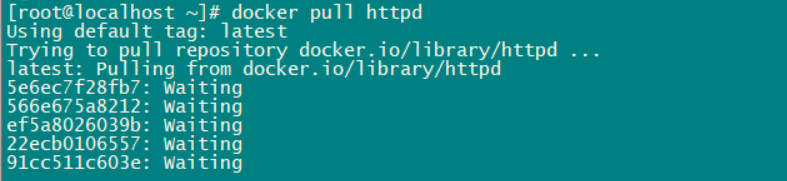
下载完成后,我们就可以使用这个镜像了。
docker run httpd
创建镜像
当我们从docker镜像仓库中下载的镜像不能满足我们的需求时,我们可以通过以下两种方式对镜像进行更改。
1.从已经创建的容器中更新镜像,并且提交这个镜像
2.使用 Dockerfile 指令来创建一个新的镜像
更新镜像
更新镜像之前,我们需要使用镜像来创建一个容器。
[root@localhost ~]# docker run -t -i ubuntu:15.10 /bin/bash
在运行的容器内使用 apt-get update 命令进行更新。
root@4609f5d1645d:/# apt-get update

在完成操作之后,输入 exit命令来退出这个容器。
此时ID为4609f5d1645d的容器,是按我们的需求更改的容器。我们可以通过命令 docker commit来提交容器副本。
[root@localhost ~]# docker commit -m="has update" -a="edualiyun" 4609f5d edualiyun/ubuntu:v2
sha256:d9883e9c743bbe8043c3a1fbe76063af21009578dafee0539a86494e7ebdead6
各个参数说明:
-m:提交的描述信息
-a:指定镜像作者
4609f5d1645d:容器
edualiday/ubuntu:v2:指定要创建的目标镜像名
我们可以使用 docker images 命令来查看我们的新镜像 edualiyun/ubuntu:v2:
[root@localhost ~]# docker images

使用我们的新镜像 edualiyun/ubuntu 来启动一个容器
[root@localhost ~]# docker run -t -i edualiyun/ubuntu:v2 /bin/bash
root@ed1b946c3ce6:/#
构建镜像
我们使用命令 docker build , 从零开始来创建一个新的镜像。为此,我们需要创建一个 Dockerfile 文件,其中包含一组指令来告诉 Docker 如何构建我们的镜像。
[root@localhost ~]# vi Dockerfile
FROM centos:6.7
MAINTAINER Fisher "[email protected]"
RUN /bin/echo 'root:123456'|chpasswd
RUN useradd edualiyun
RUN /bin/echo 'edualiyun:123456'|chpasswd
RUN /bin/echo -e "LANG=\"en_US.UTF-8\"" >/etc/default/local EXPOSE 22 EXPOSE 80 CMD /usr/sbin/sshd -D
~
~
~
~
每一个指令都会在镜像上创建一个新的层,每一个指令的前缀都必须是大写的。
第一条FROM,指定使用哪个镜像源
RUN 指令告诉docker 在镜像内执行命令,安装了什么。。。
然后,我们使用 Dockerfile 文件,通过 docker build 命令来构建一个镜像。
[root@localhost ~]# docker build -t edualiyun/centos:6.7 .
参数说明:
-t :指定要创建的目标镜像名
. :Dockerfile 文件所在目录,可以指定Dockerfile 的绝对路径
使用docker images 查看创建的镜像已经在列表中存在,镜像ID为
[root@localhost ~]# docker images
我们可以使用新的镜像来创建容器
docker run -t -i edualiyun/centos:6.7 /bin/bash
从上面看到新镜像已经包含我们创建的用户edualiyun
设置镜像标签
我们可以使用 docker tag 命令,为镜像添加一个新的标签。
docker tag 860c279d2fec edualiyun/centos:dev
docker tag 镜像ID,这里是 860c279d2fec ,用户名称、镜像源名(repository name)和新的标签名(tag)。
使用 docker images 命令可以看到,ID为860c279d2fec的镜像多一个标签。
[root@localhost ~]# docker images